Ajuste la cantidad de participantes que aparecen en las vistas del escenario en reuniones, seminarios Web y eventos
 ¿Comentarios?
¿Comentarios?Puede aumentar o disminuir el tamaño y el número de las miniaturas de vídeo de los participantes que aparecen arriba del escenario en la vista Stack y en la vista en paralelo en Webex Meetings, seminarios Web de Webex y Webex Events (clásica).
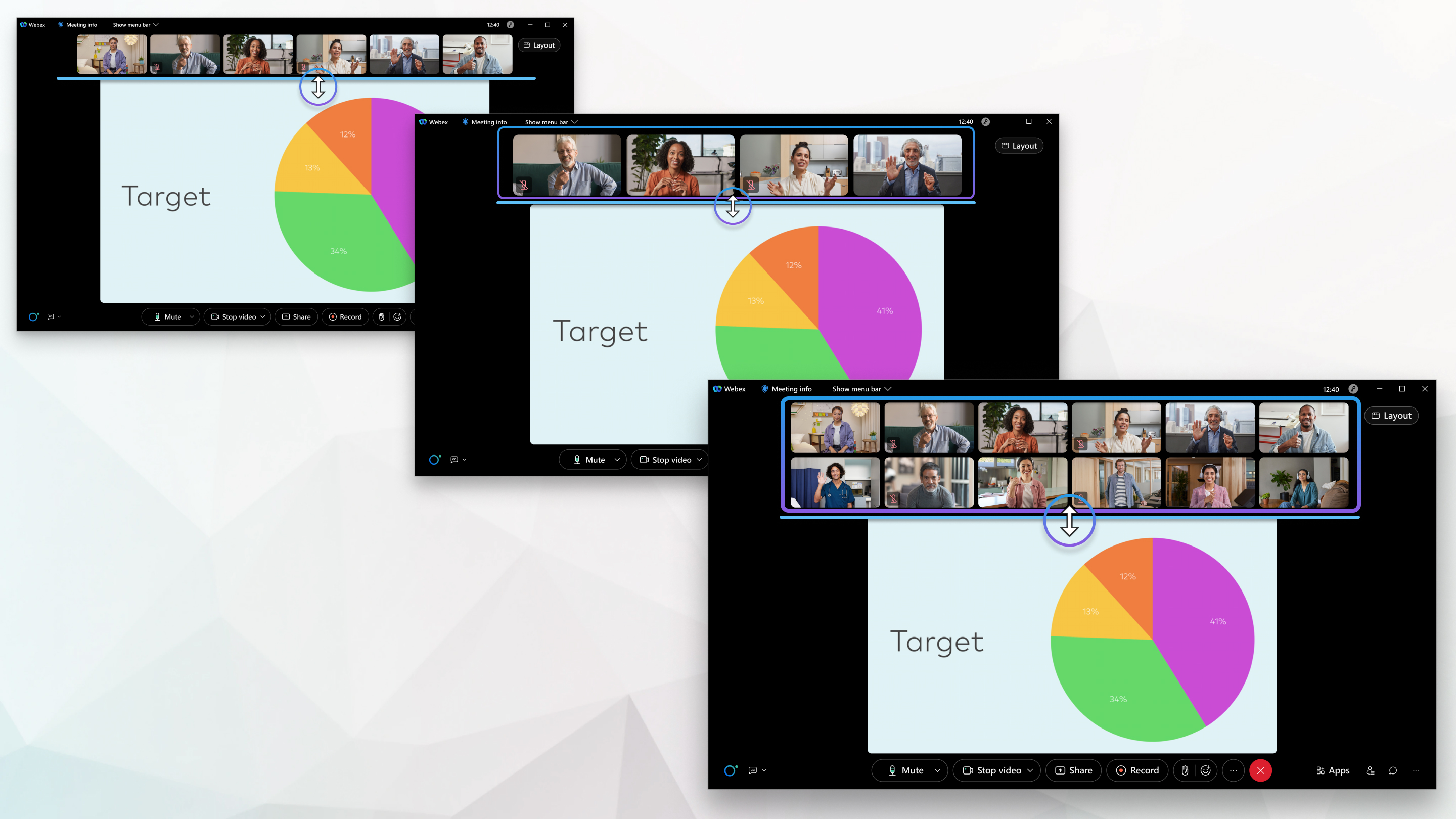
Ascale las miniaturas de vídeo de los participantes para que se parezcan más grandes. A escalabilidad hacia abajo para que pueda ver más información en la pantalla a la vez. Continúe escalando las miniaturas de vídeo para mostrar una segunda fila. Pueden aparecer hasta 12 participantes a la vez.
| 1 |
Mueva el mouse entre el escenario y las miniaturas de vídeo del participante hasta que vea el icono Cambiar tamaño. |
| 2 |
Ajuste el tamaño de las miniaturas de los vídeos de los participantes:
|
| 3 |
Para ocultar las miniaturas de vídeo de los participantes, disminuya el tamaño hasta que desaparezcan. |
| 4 |
Haga clic en Mostrar más imágenes miniatura de vídeo de los |
¿Ha encontrado este artículo útil?

 participantes para verlas de nuevo.
participantes para verlas de nuevo.
